Kaip įdiegti „Git Bash“ sistemoje „Windows“
įvairenybės / / August 05, 2021
„Git“ yra atviro kodo versijų valdymo sistema, leidžianti keliems vartotojams vienu metu dirbti toje pačioje kodų bazėje. „Git“ išsaugo darbą progresuodamas ir stebi besikeičiančius kodus, kurdamas programinę įrangą. Ir norint atlikti „Git“ komandas, jums reikia „Git Bash“.
„Git Bash“ yra tarsi „Windows“ komandų eilutė, tačiau ji taip pat turi „Unix“ komandas, tokias kaip „cat“, „ssh“, SCP ir kt. Bashas sutrumpina „Bourne-Again Shell“. „Git Bash“ yra „Unix“ komandinės eilutės apvalkalas, padedantis paleisti „Unix“ komandas, kurių paprastai nėra sistemoje „Windows“. Jei jus domina sužinoti, kaip įdiegti „Git Bash“ savo kompiuteryje, vadovaukitės mūsų straipsniu, kuriame rasite išsamią pamoką.
1 žingsnis: Atsisiųskite „Git Bash“ programą
Norėdami atsisiųsti naujausią „Git Bash“ versiją, turite apsilankyti jų oficialioje svetainėje. Atlikite toliau nurodytus veiksmus.
- Atidarykite savo naršyklę ir eikite į šią nuorodą https://git-scm.com/
- Pasirinkite Atsisiųsti „Windows“ variantą.
- Atsidaro naujas puslapis, nurodantis, kad atsisiuntimas prasidės automatiškai.
- Pasirinkite „Išsaugoti failą“, Kad išsaugotumėte vykdomąjį failą (exe)„ Git Bash “.
2 žingsnis: įdiekite „Git Bash“ programą „Windows“ kompiuteryje
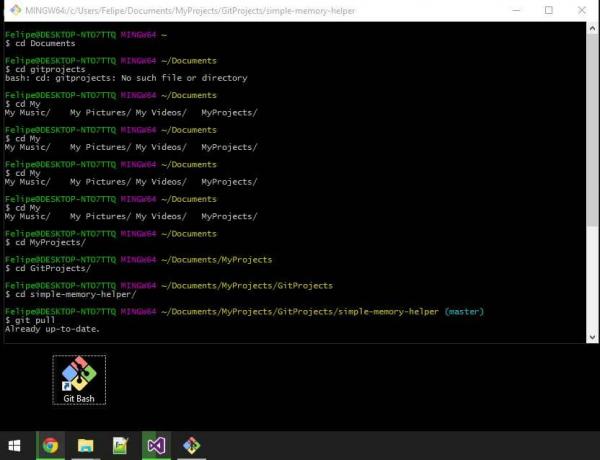
Atsisiuntę „Git Bash exe“ failą, turite atlikti toliau nurodytus veiksmus, kad galėtumėte.
- Spustelėkite Gitas Bashasexe failas.
- Galite perskaityti licenciją ir tada pasirinktiKitas.”
- Turite pasirinkti vietą, kurioje norite įdiegti „Git Bash“, tada spustelėkite „Kitas.”
- Kitame žingsnyje galite pasirinkti Papildomos piktogramos komponentą, kad sukurtumėte „Git Bash“ nuorodą savo darbalaukyje.
- Taip pat galite tęsti numatytąsias komponento parinktis ir paspaustiKitas.”
- Kitas žingsnis leis pakeisti pradžios meniu pavadinimą. Jei norite pasirinkti numatytąją parinktį, pasirinkiteKitas.”
- Čia galite pasirinkti numatytąjį „Git Bash“ programos redaktorių. Spustelėkite „Kitas.”
- Šiame žingsnyje turite pasirinkti kelio aplinką.
- Jei norite paleisti „Git“ ir „Bash“ komandas iš „Git Bash“ programos, tada pasirinkite Naudokite tik „Git“ iš „Git Bash“ variantą.
- Jei ketinate vykdyti „Git“ komandas komandų eilutėje arba „Powershell“, spustelėkite „„Git“ iš komandinės eilutės ir iš trečiosios šalies programinės įrangos“Parinktį.
- Jei norite naudoti „Git“ ir „Bash“ komandas komandų eilutėje arba „Powershell“, pasirinkite „Naudokite „Git“ ir pasirinktinius „Unix“ įrankius iš komandinės eilutės.”
- Jei norite paleisti „Git“ ir „Bash“ komandas iš „Git Bash“ programos, tada pasirinkite Naudokite tik „Git“ iš „Git Bash“ variantą.
- Pasirinkę kelio aplinką, spustelėkite „Kitas.”
- Spustelėkite norimą parinktį Eilučių pabaigos pokalbiai, tada pasirinkite „Kitas.”
- Pasirink Terminalo emuliatorius kad Gitas Bashas galėtų naudoti. Vėl paspauskite „Kitas.”
- Čia galite pasirinkti papildomas „Git Bash“ funkcijas arba tęsti numatytąsias parinktis.
- Kitame žingsnyje galite pasirinkti Įgalinti eksperimentines parinktis, kuris leis naudoti vis dar kuriamas funkcijas.
- Tada paspauskite „Diegti.”
- Baigę diegti, pažymėkite žymimąjį laukelį šalia „Launch Git Bash“ variantą.
- Spustelėkite „Baigti.”
3 žingsnis: Paleiskite „Git Bash“ programą
Baigę diegti „Git Bash“ „Windows“ kompiuteryje, turite paleisti programą. Štai jums trumpas vadovas.
- Dešiniuoju pelės mygtuku spustelėję bet kurį aplanką, galite pamatyti Paleiskite „Git Bash“ variantą.
- Kadangi įjungėte parinktį Papildomos piktogramos, jums tereikia spustelėti „Git Bash“ darbalaukio piktograma.
- Taip pat galite paleisti „Git Bash“ iš „Windows“ komandų eilutės arba „Powershell“, jei įgalinote Naudokite „Git“ ir pasirinktinius „Unix“ įrankius iš komandinės eilutės variantą.
- Jei matote „git –versijaKomandinės eilutės lange tai reiškia, kad sėkmingai įdiegėte „Git Bash“ savo kompiuteryje.
- “kuri git„Komandų eilutė rodo, kad Gitas Bashas dirba, neskuri“Yra„ Unix “komanda / bash.
„Git Bash“ yra „Microsoft Windows“ programa, leidžianti vartotojui paleisti komandas „Git“ ir „Bash“. „Git Bash“ yra būtina programa programinės įrangos kūrėjams. Kiekvienas programinės įrangos kūrėjas gali dirbti kurdamas tam tikrą kodą, o tada komanda gali sujungti savo kodus naudodama „Git“.
„Git Bash“ suteikia saugią ir patikimą aplinką, taip pat „Windows“ kompiuteriui pristato „Unix“ komandas. Galite naudoti mūsų vadovą, kad įdiegtumėte „Git Bash“ savo „Windows“ kompiuteryje ir galėtumėte mėgautis jo teikiamais pranašumais. Perskaitę šį straipsnį, jei turite klausimų ar atsiliepimų, užrašykite komentarą žemiau esančiame komentarų laukelyje.

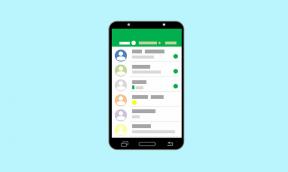
![Parsisiųsti J600FXXU6BSK6 - „Galaxy J6“ 2019 m. Gruodžio mėn. Pleistras [Viduriniai Rytai]](/f/682449a376a43872f75b51d6efc1441d.jpg?width=288&height=384)
